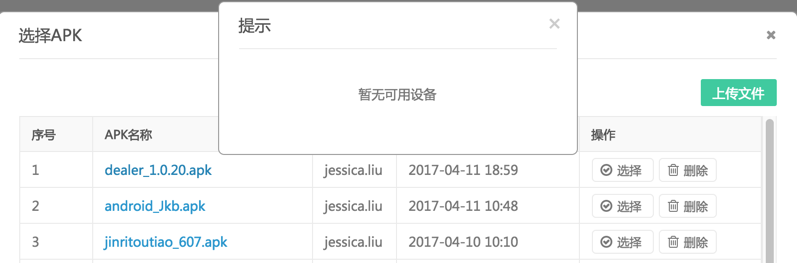压测宝的Android脚本录制器提供基于H5浏览器的系统模拟环境,您可自行上传应用程序的APK安装文件,然后经由模拟器进行模拟操作,操作结束后即可生成测试脚本,您还可以自由编辑生成的测试脚本。
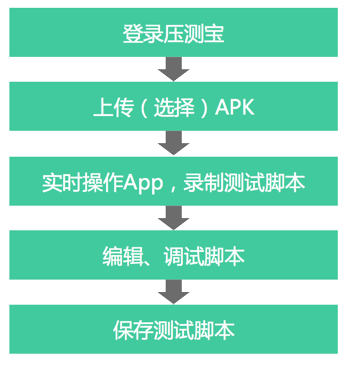
上传APK
登录压测宝,在“概览”页面或“测试脚本”页面中,点击<录制脚本>按钮打开“选择APK”页面上传APK,每个测试脚本只能使用一个APK文件。
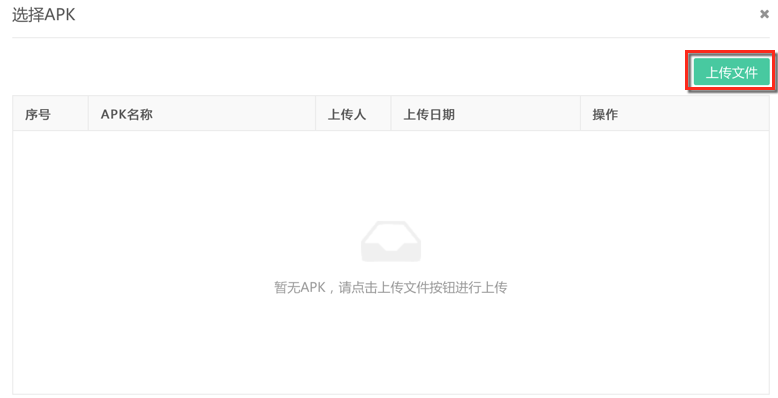
注意: 为了您更好地使用脚本录制器,建议使用Chrome浏览器(49版本以上)或Firefox浏览器(51版本以上)。
上传成功后,点击<选择>按钮可以开始录制测试脚本,点击<删除>按钮可删除APK。
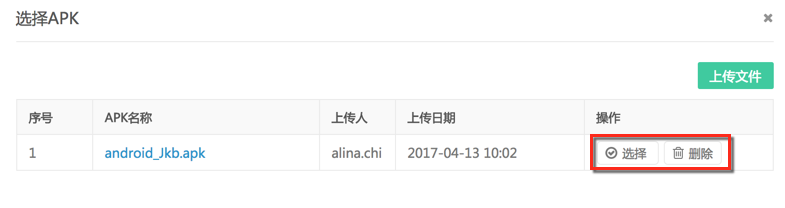
注意:如果APK文件已经被某一测试脚本使用,删除APK后,该脚本将无法再使用APK进行编辑,但仍可以手动编辑。
录制测试脚本
上传APK后,点击<选择>按钮进入“创建录制脚本”页面,设置脚本名称后开始录制测试脚本。
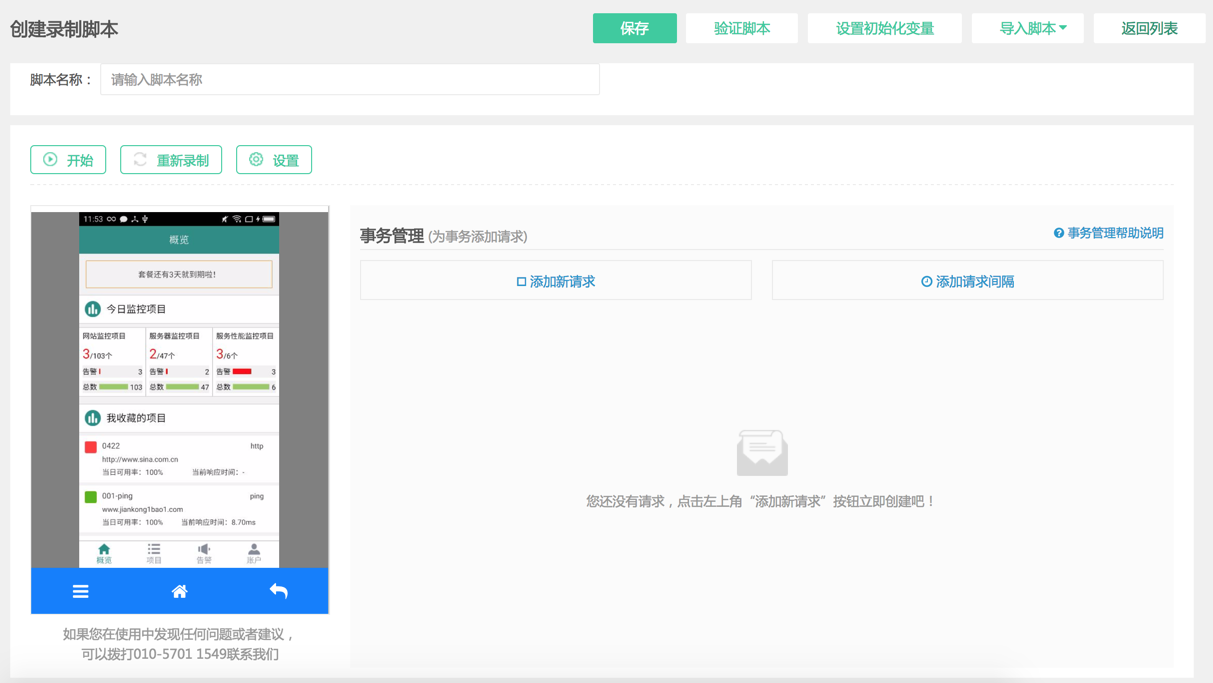
开始录制前,您可以在左侧的模拟器中通过鼠标执行“单击”、“双击”、“长按”、“拖动”等进行模拟练习操作。
准备完成后,点击<开始>按钮开始正式录制,执行模拟操作时,压测宝自动将模拟操作对应的请求信息转换为测试脚本,点击<停止>按钮结束录制。
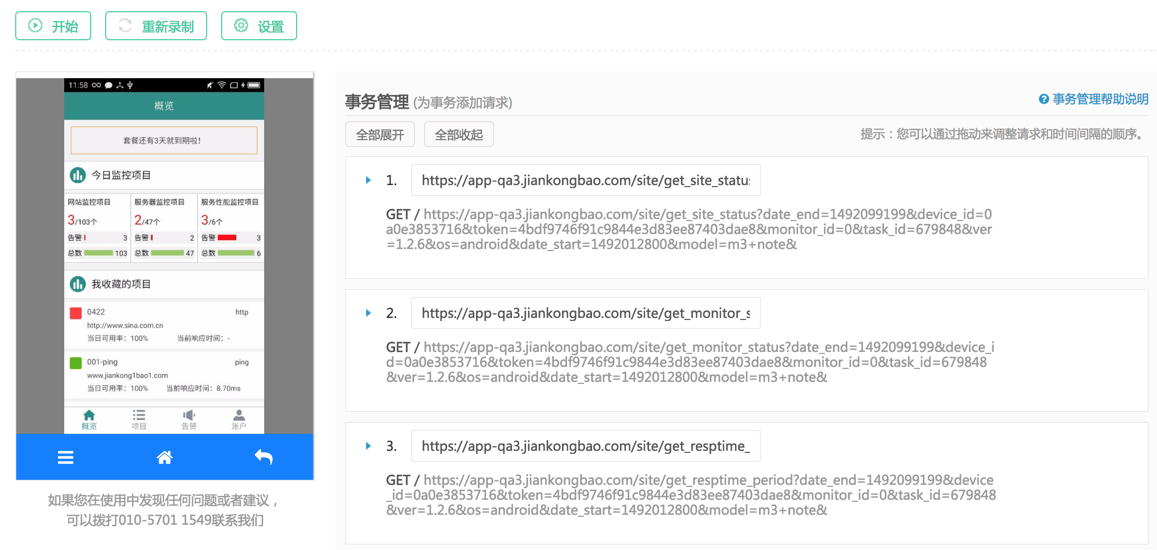
您可以在右侧“事务管理”区域中查看编辑生成的测试脚本,如批量替换增加请求间隔、变量、断言等,详细说明可参考“手动创建测试脚本”中的相关内容。
一次录制完成后,您可以再次点击<开始>按钮继续录制操作来生成测试脚本。如果希望重新开始录制并清空所有已录制的测试脚本,点击<重新开始>按钮可清空右侧的所有测试脚本并自动开始录制。
设置黑名单
如果需要在录制时对抓取的请求进行过滤,即设置不抓取哪些请求,可以在录制前点击<设置>按钮设置黑名单或白名单进行过滤。
黑名单:需要设置文件类型黑名单和域名黑名单。您可以输入任意文件类型(如 jpg;css),中间用“;”进行分隔即可;点击<添加域名>按钮输入需要过滤的域名即可,设置后,录制请求时可对此域名下的全部请求进行过滤。
白名单:需要设置文件类型白名单和域名白名单。您可以输入任意文件类型(如 jpg;css),中间用“;”进行分隔即可;点击<添加域名>按钮输入需要过滤的域名即可,设置后,录制请求时只保留域名白名单下的请求。
注意:只能在非录制状态下进行设置。
保存测试脚本
编辑、调试自动录制测试脚本并确认无误后,点击<保存>按钮保存测试脚本。保存后可在测试脚本列表中查看测试脚本,自动录制的测试脚本的创建方式为“自动”,再次打开时会调用录制该测试脚本时的APK文件,并载入到模拟器中。
注意:当复制自动录制的测试脚本时,仅能复制已生成的测试脚本内容,不能复制对应的APK文件信息。复制生成的测试脚本的创建方式为“手动”,且打开时不自动调用APK文件。
使用限制说明
在使用脚本录制器时,请注意以下问题:
浏览器兼容
因模拟器的技术限制,目前压测宝脚本录制器仅支持在Chrome浏览器(49版本以上)和Firefox浏览器(51版本以上)中使用。
加密请求处理
因部分程序会对请求进行加密处理,脚本录制器无法识别加密后的请求,因此在识别加密的请求内容时可能会出现乱码等情况,需要人工对加密内容进行编辑。
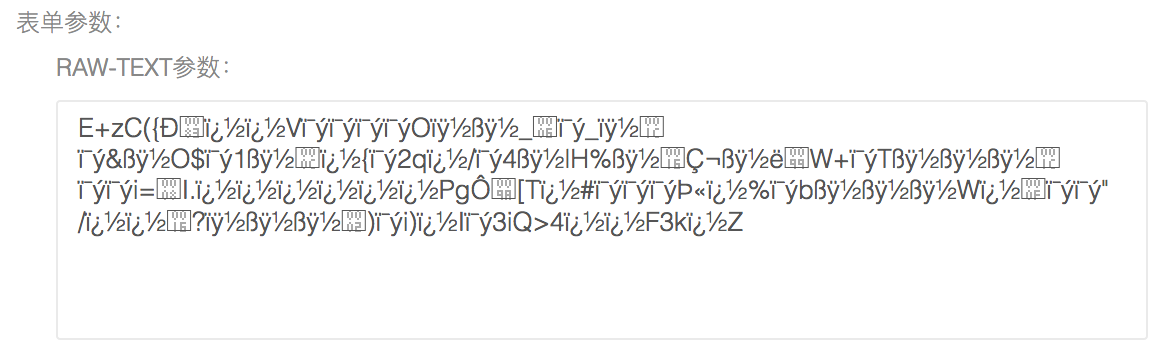
长时间无操作处理
如果录制测试脚本时,10分钟内您在脚本录制器内无任何操作,系统会自动断开与脚本录制器之间的连接。要继续录制测试脚本需要重新建立连接。
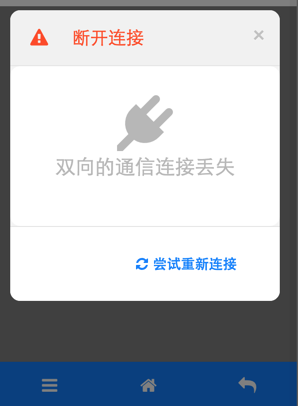
设备并发上限
当正在使用脚本录制器的用户达到最高并发值后,其他用户将无法使用脚本录制器,即您会看到“暂无可用设备”的提示,需要等待有空余设备后才可使用。